ﺲ از ﻧﺼﺐ ﻣﺠﻤﻮﻋﻪ Microsoft Office 2007 ﮔﺰﻳﻨﻪاي ﺑﺎ ﻫﻤﻴﻦ ﻧﺎم ﺑﻪ ﻟﻴﺴﺖ ﺑﺮﻧﺎﻣﻪﻫﺎي ﻛﺎﻣﭙﻴﻮﺗﺮ اﺿﺎﻓﻪ می شود برای اجرای برنامه اﺑﺘﺪا ﮔﺰﻳﻨﻪ Start و ﺳﭙﺲ ﮔﺰﻳﻨﻪ All Programs و ازﻣﻴﺎن ﻛﻠﻴﻪ ﺑﺮﻧﺎﻣﻪﻫﺎي ﻣﺠﻤﻮﻋﻪ Microsoft Office ﮔﺰﻳﻨﻪ Microsoft Office Excel 2007 را اﻧﺘﺨﺎب ﻛﻨﻴم .
ﺷﻜﻞ زیر ﻣﺤﻴﻂ ﺑﺮﻧﺎﻣﻪ اکسل را ﻧﺸﺎن ﻣﻲدﻫﺪ.
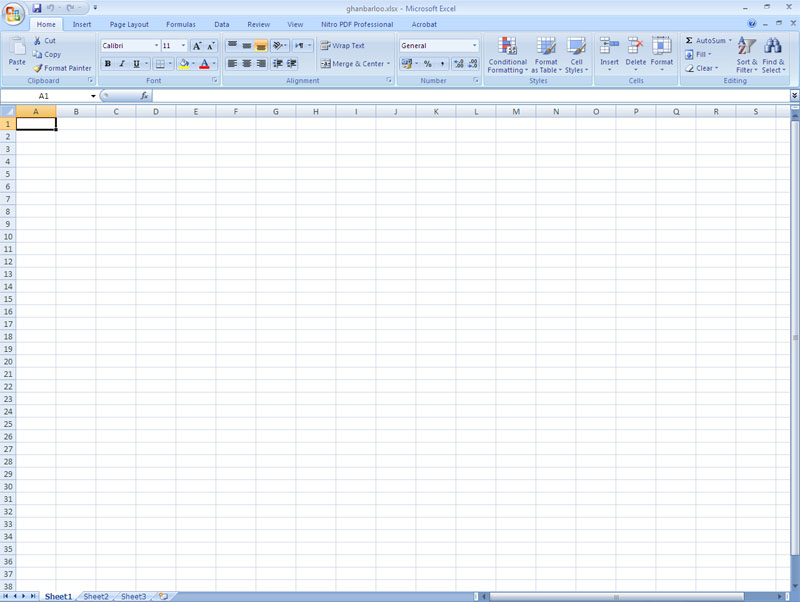
دﻛﻤﻪ Office در اکسل
اﻳﻦ دﻛﻤﻪ ﻛﻪ در ﮔﻮﺷﻪ ﺑﺎﻻ و ﺳﻤﺖ ﭼﭗ ﭘﻨﺠﺮه ﻗﺮار دارد، دﺳﺘﻮرات ﻣﻬﻢ برای ﻣﺪﻳﺮﻳﺖ ﻓﺎﻳﻞﻫﺎ را دربر می گیرد .
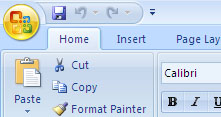
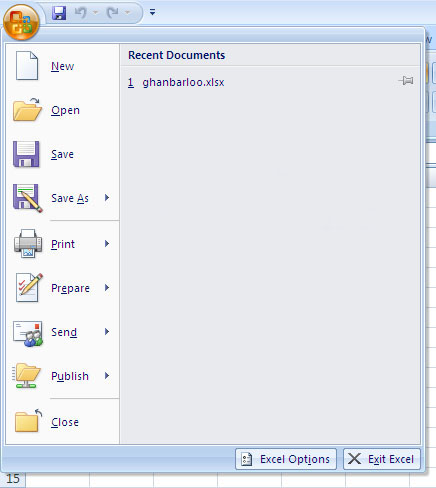
نوارابزار دسترسي سريع (Quick Access) در اکسل
اﻳﻦ ﻧﻮاراﺑﺰار در ﻛﻨﺎر دﻛﻤﻪ Office قرار دارد ﻫﻤﺎﻧﻄﻮر ﻛﻪ از ﻧﺎم آن ﻣﺸﺨﺺ اﺳﺖ، ﻣﻲﺗﻮاﻧﺪ شامل دستوراتي باشد كه بيشتر بكار ميروند. اين نوار به طور پيشفرض داراي سه دكمه Save (ذخيره) ، Undo (خنثي كردن) ، Redo (دوباره انجام دادن) است .
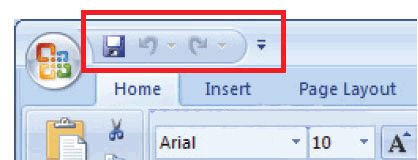
توجه :
در صورت تمايل ميتوانيد برخي از دكمه هاي پرمصرف را در نوارابزار Quick Access (دسترسي سريع ) قرار دهيد تا هميشه در دسترس باشند،
دستورات و امكانات برنامه اکسل بر حسب موضوع دسته بندي و نامگذاري شده و به صورت تبهاي مختلف در اختيار كاربران قرار مي گيرد. اين مجموعه به طور كلي Ribbon (نوار) گفته ميشود . در شكل زیر تب Home همراه با دكمه ها و امكاناتش ديده ميشود. به دليل زياد بودن دكمه ها و امكانات هر تب، آنها را در گروههاي نامگذاري شده مشاهده ميكنيد. به عنوان مثال گروه Font در تب Home تنظيمات قلم را دربردارد.

نوار فرمول (Formula Bar) در اکسل
از نوار فرمول براي واردكردن يا مشاهده فرمول و محتواي سلول ها استفاده ميشود. با استفاده از اين نوار ميتوان محتواي سلول (يا فرمول موجود در آن) را ويرايش كرد .

برگه (Sheet) در اکسل
هر فايل جديد، در برنامه اکسل بطور پيش فرض داراي سه Sheet (برگه) است . اين برگه ها توسط Tab (زبانه ) در پايين صفحه مشخص مي شوند. با كليك روي هر تب Sheet مربوطه فعال مي شود .

سرسطرها و سرستونها در اکسل
در هر Sheetیا برگه سطرها با شماره و ستونها با حروف انگليسي مشخص ميشوند سرستون ها در بالاي Sheet و سرسطرها در Sheet انگلیسی در سمت چپ صفحه Sheet فارسی در سمت راست قرار دارد .
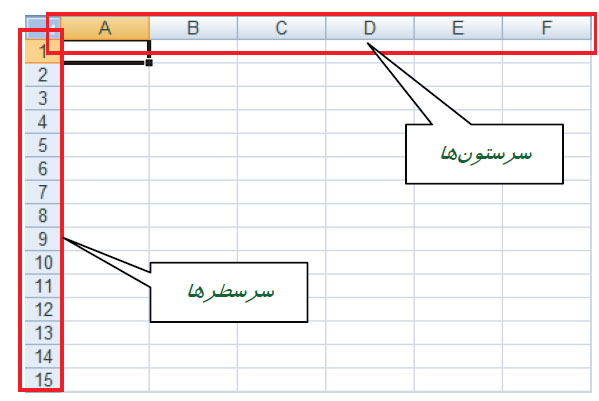
نوار وضعيت (Status) در اکسل
نوار پايين پنجره اکسل Status ( وضعيت) نام دارد. يكي از موارد كاربرد اين نوار، مشاهده مجموع، ميانگين و تعداد سلولهاي انتخاب شده است .

توجه :
بزرگ نمايي و كوچك نمايي صفحه (Zoom)
در صورت لزوم می توانيد محتواي صفحه را بزرگتر يا كوچكتر از اندازه طبيعي مشاهده كنيد. براي اين کار در نوار وضعیت دکمه بزرگنمايي و كوچك نمايي كليك كنيد .
مفهوم كارپوشه (Workbook)
هر فايل اکسل را یک Workbook (كارپوشه) مي گويند. هر كارپوشه مي تواند حاوي 1 تا 255 Sheet (برگه ) باشد. اطلاعات در اين برگه ها نگهداري ميشوند.
ساختار يك كاربرگ (Worksheet)
در اکسل 2007 هر كارپوشه دارای داراي 1,048,576 سطر (Row) و 1,384 ستون (Column) است. سطرها با عدد و ستون ها با حروف انگليسي از A تا Z و در ادامه آن تركيب دو حرفي و سه حرفي حروف انگليسي مشخص مي شوند. از محل برخورد هر سطر با يك ستون ، يك سلول (Cell) ايجاد مي شود اطلاعات در اين سلول ها نگهداري مي شوند در شکل زیر می توانید سطر و ستون و یک سلول را ببینید .
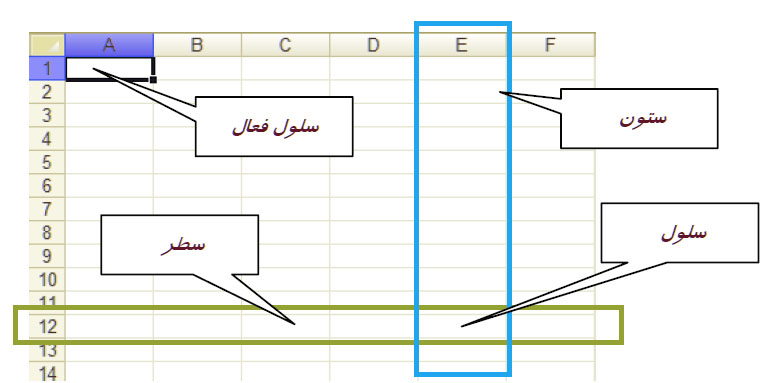
اطلاعات موجود در سلول يا مقدار است و يا فرمول:
مقدار (Value):
منظور از مقدار، داده هاي ثابتي است كه در سلول ها وارد مي كنيد. اين مقادير به چهار نوع تقسيم مي شوند:
- عدد
- متن
- تاريخ
- ساعت
فرمول (Formula):
فرمول شامل محاسباتي است كه درنتيجه انجام آن، يك مقدار بدست ميآيد. اين مقدار نيز ممكن است عدد، متن، تاريخ و يا ساعت باشد.




 اموزش exsel
اموزش exsel